目次
Illustratorでふわふわ毛並みのタイトルデザイン

Illustratorの機能を使えば毛皮・ファー・芝生のようなイメージのふわふわタイトル文字も作成することができます。
今回はIllustratorのブレンド機能とラフ効果を使って簡単に作成できるふわふわタイトル文字を作成してみます。ぜひ初心者の方もチャレンジしてみてください。
また、今回のタイトル文字デザインに使用しているブレンド機能については、以下の記事でも詳しく説明しているので、ぜひ参考にしてみてください。

ふわふわっとした毛並みが特徴的なデザインだね。
ランダムな毛並みがたくさんあるから複雑そうに見えるけど、Illustratorの機能的にはブレンド機能とラフ効果しか使っていないから意外と簡単に作成できるよ。
それでは早速「ふわふわタイトル文字」をつくっていきましょう!
※本チュートリアルはIllustrator2022を使用しています。
文字の基本色となる円形グラデーションの作成
最初は基本となるふわふわを作成していきます。
まずはIllustratorのツールバーにある「楕円形ツール」で適当な大きさの正円を描きます。

正円を描くのは「楕円形ツール」をshift キーを押しながらドラッグだったね。
そうだよ。グラデーションは外側が明るくて内側が暗い色調で作成してみよう。グラデーションについては以下の記事も参考になるよ!

ブレンドツールで円形グラデーションをブレンド
円形のグラデーションができたら、下の位置に複製して円形のグラデーションを縦に並べます。
次に円形グラデーションを2つ選択して「ブレンドツール」で二つの円形をクリックします。すると二つの円形を結ぶようにブレンドが適用されます。
ブレンドが適用されたら、ツールバーの「ブレンドツール」をダブルクリックして「ブレンドオプション」を表示させて以下のように「距離:5px」に変更します。
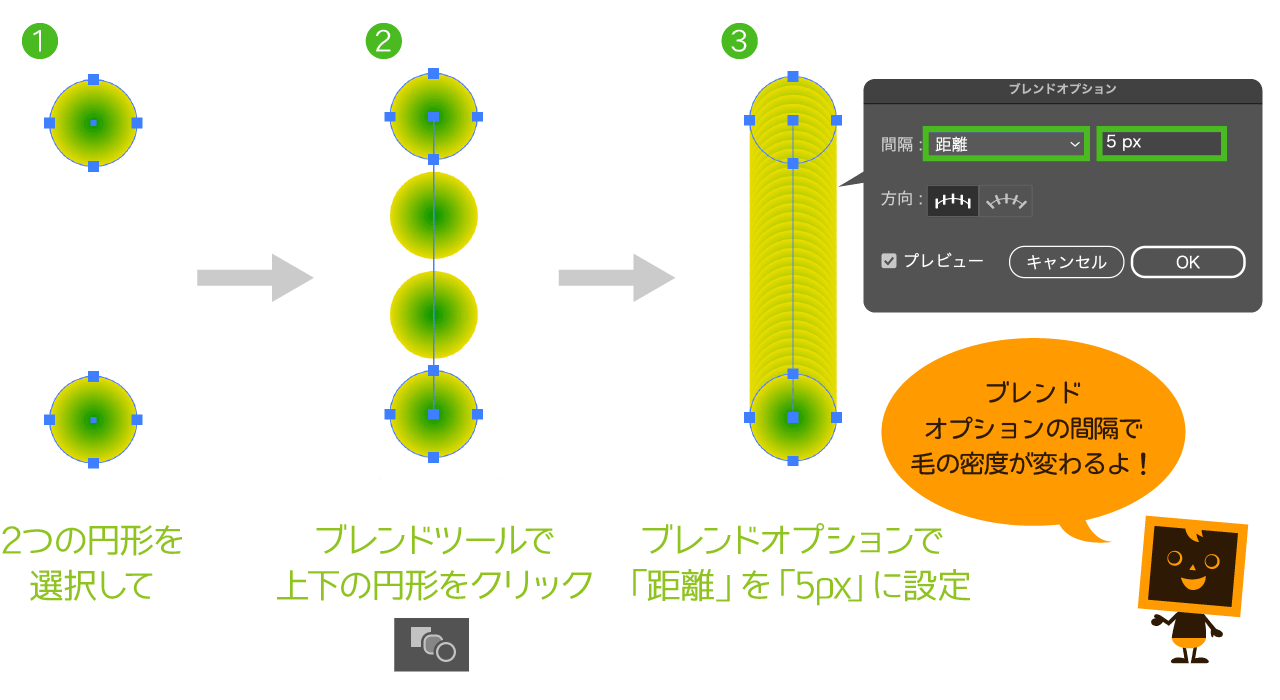
すごく細かいブレンドになってるね。
今回の毛並みを表現するにはブレンドの密度が高い方がいいから「距離:5px」にしているけど、ここは好みの数値でも大丈夫だよ。
ブレンド円形グラデーションにラフ効果を適用
円形グラデーションをブレンドしたら、このオブジェクトにラフ効果を適用します。
Illustratorメニューの「効果」→「パスの変形」→「ラフ…」を選択すると以下のようなラフ効果のオプションが表示されますので、「サイズ:50」「詳細:100」に設定しましょう。
すると以下の図のような毛並みのようなふわふわオブジェクトが完成します。
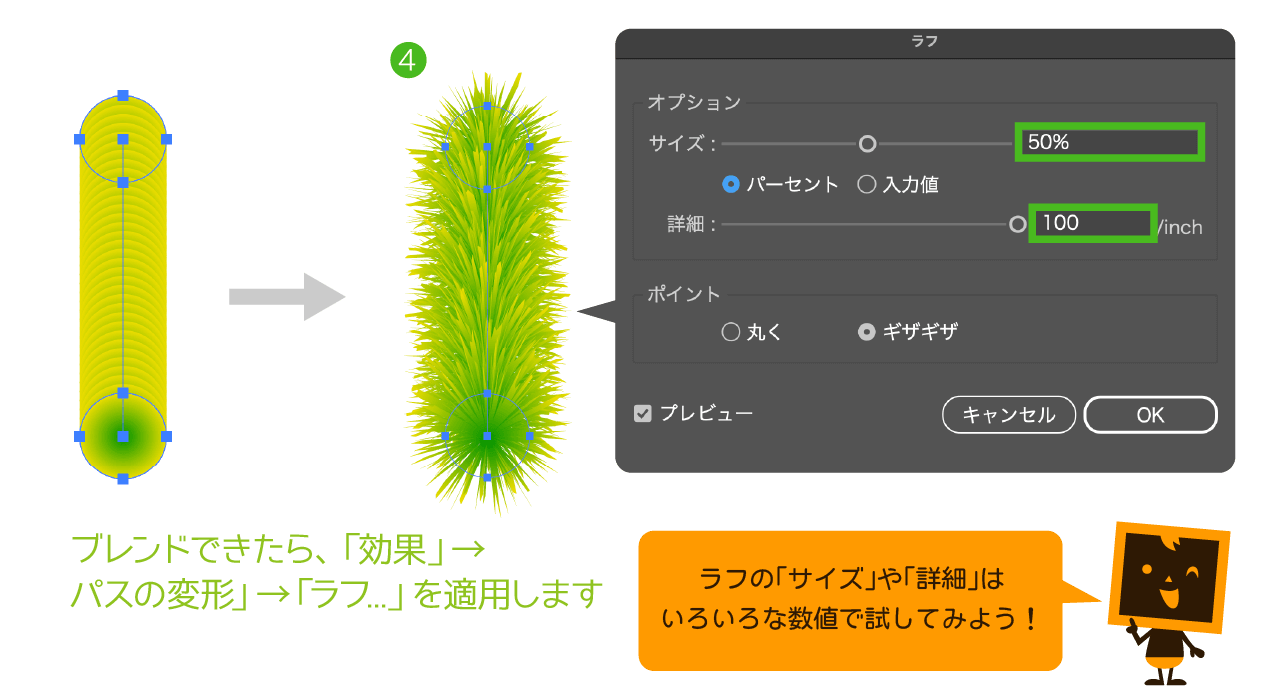
おぉ!ふわふわができた!
構造としてはひとつひとつの円形オブジェクトを毛玉のように変換して、それが連なることで毛並みに見えるという感じかな。
ラフ効果の数値を変更するだけで、以下のようにいろいろな表情の毛並みを表現することができます。ぜひ試してみてください。
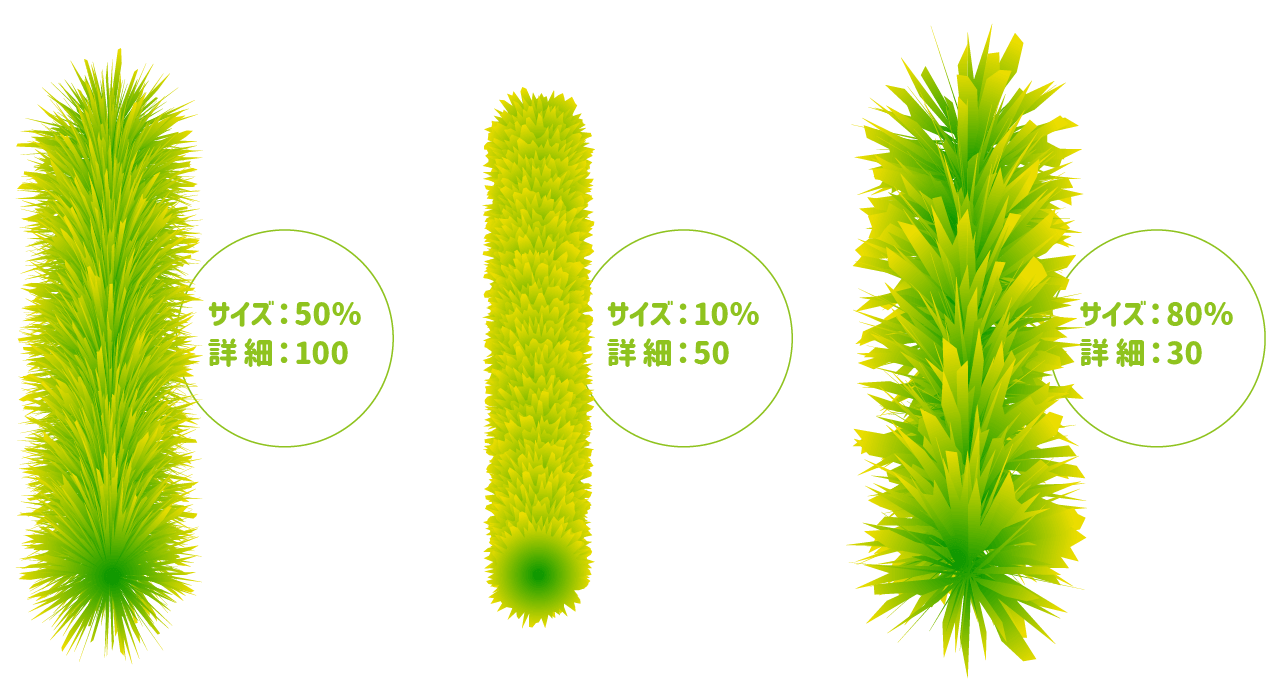
ふわふわ文字にするベースの線を作成する
ふわふわ毛並みができたら、次はその毛並みで表現したい文字をペンツールや鉛筆ツールなどでベースとなる線を作成していきます。
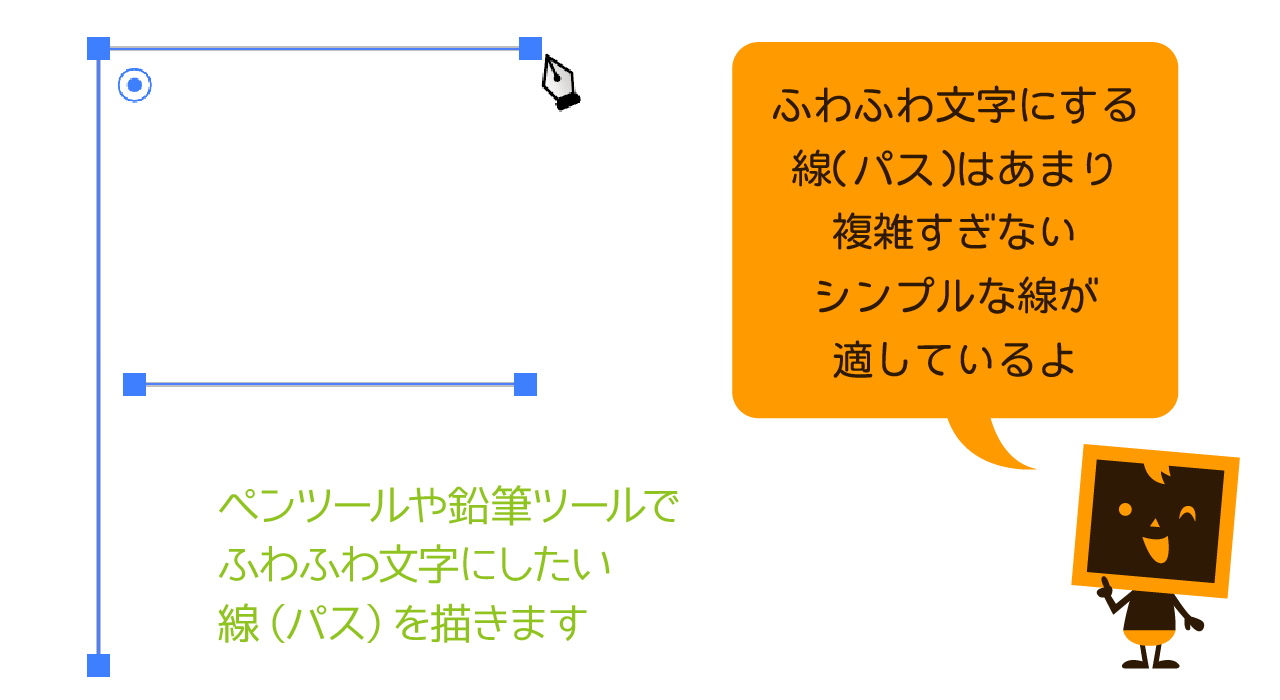
タイトル文字なのに、線(パス)で文字をつくるの面倒だね。
ブレンド機能で文字をつくる場合はこの方法なんだ。ちょっと面倒だけど、頑張ろう。
文字にするベースの線にふわふわを適用
文字のベースとなる線(パス)ができたら、ふわふわと線の2つを選択した状態で「オブジェクト」→「ブレンド」→「ブレンド軸の置き換え」を選択します。すると線に沿って、ブレンドしたものが置き換えられます。
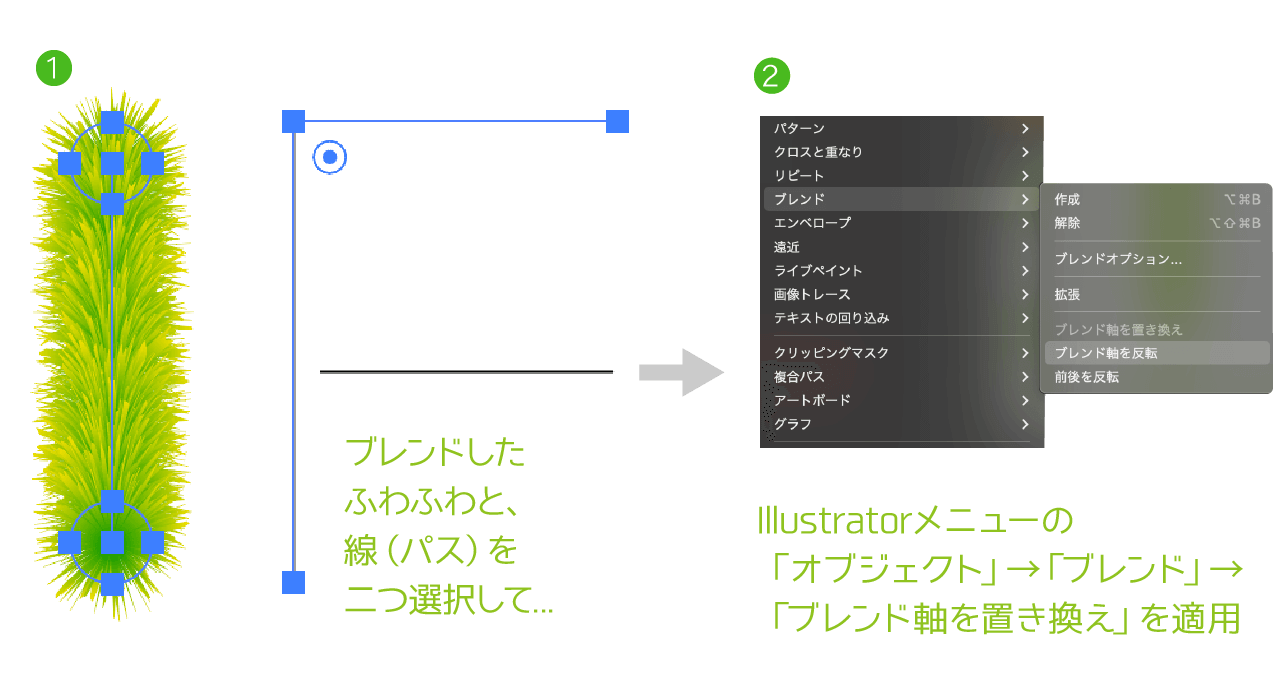
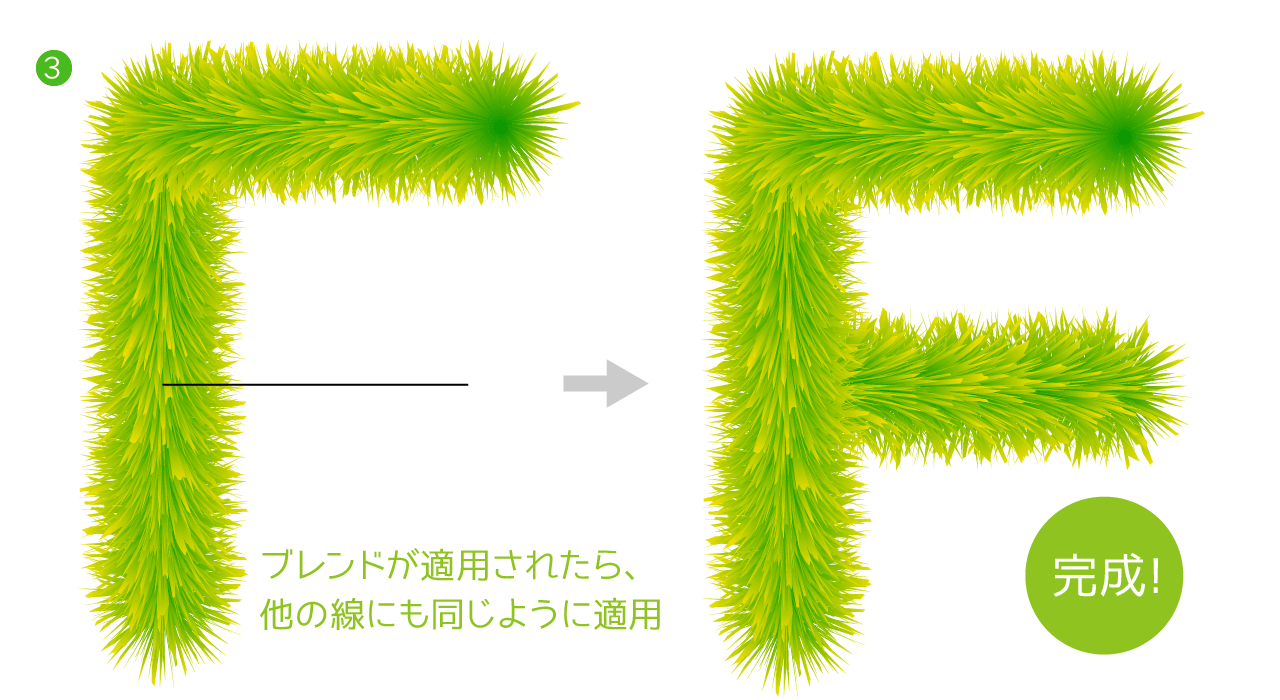
これでふわふわ毛並み文字の完成です!
リアルなふわふわ質感でいい感じだね。
基本的にブレンド機能は直線でブレンドされるんだ。上記のように「ブレンド軸の置き換え」をすることでどんな線でもブレンドが適用できるよ。
ブレンド機能を使ったタイトル文字デザインの完成
仕上げに背景を加えて、ふわふわ毛並みを利用して芝生のイメージでタイトル文字にしました。
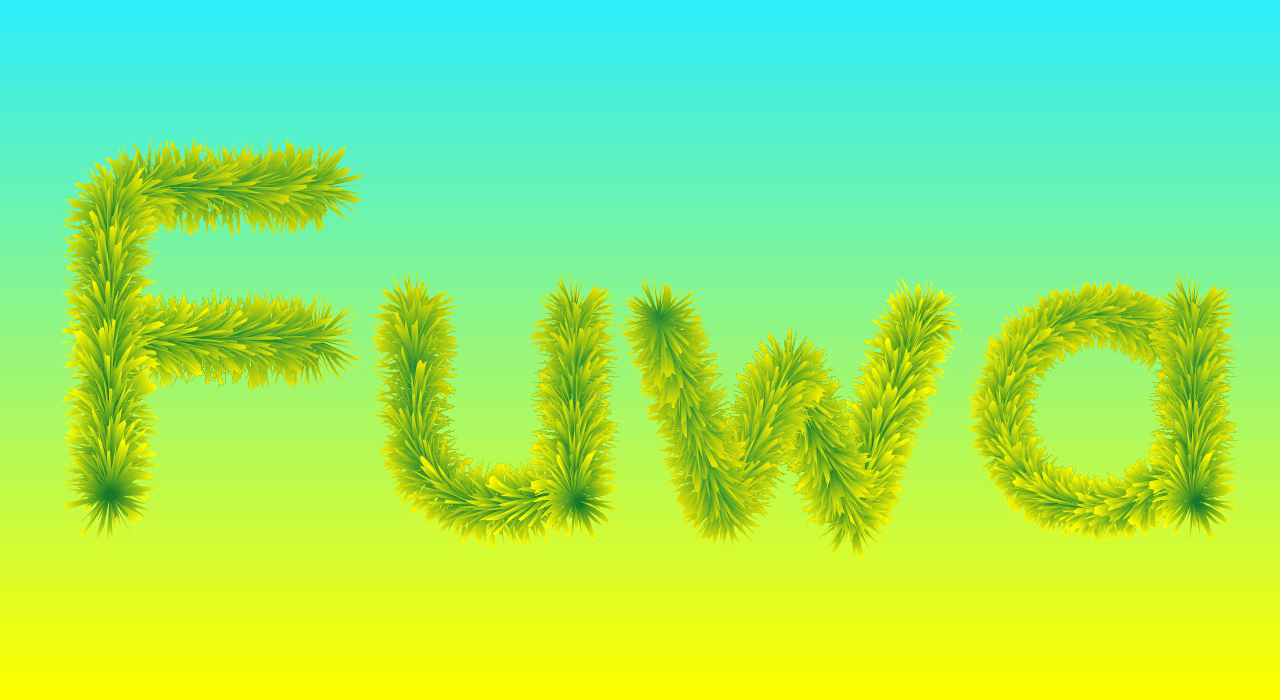
例えば暖色系だとファーのような毛並みに見えるし、緑のトーンでまとめると芝生っぽくなって楽しいね。
ふわふわ文字のバリエーション
ふわふわ文字はグラデーション色とラフ効果の数値によって構成されているので、この2つの設定を変更するだけで、いろいろな表情のふわふわ文字ができます。
以下はいろいろなグラデーション色とラフ効果で展開してみた例になりますので、参考にしてみてください。
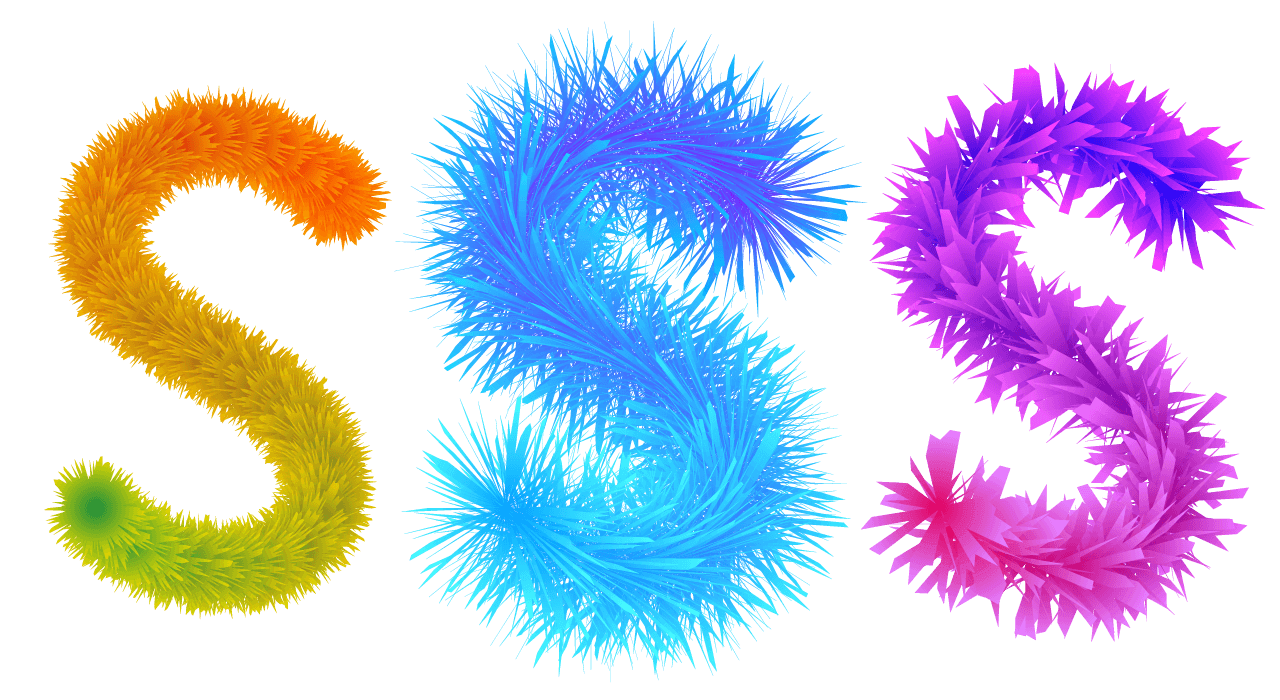
ラフ効果のサイズ設定で毛並みの長さを調整できるんだね。
グラデーションは同系色以外でも面白い効果が得られて楽しいね。
今回作成したふわふわタイトル文字はダウンロードボタンからダウンロードできますので、実際に確認してみてください。もちろん商用などで使用していただいてOKです。
ブレンド機能とラフ効果でふわふわ毛並みタイトルデザインのまとめ
今回はIllustratorでふわふわ文字を作成してみました。ブレンド機能とラフ効果のみでできる見た目以上に簡単なデザインなので、ぜひ試してみてください。
ぜひ皆様もIllustratorを使って素晴らしい作品を創ってみてください!








































